手机wsp如何做表 手机wps表格制作表格步骤
手机已经成为人们生活和工作中必不可少的工具,随着手机功能的不断升级和完善,手机WPS表格的应用也越来越广泛。手机WPS表格作为一款专业的办公软件,为我们提供了方便快捷的表格制作功能。究竟如何在手机WPS表格上进行表格制作呢?接下来我们将一起了解手机WPS表格的制作步骤,让我们能够轻松应对各种表格制作需求。
手机wps表格制作表格步骤
操作方法:
1.第一步:打开手机wps ofice,点击右下角“+”按钮。
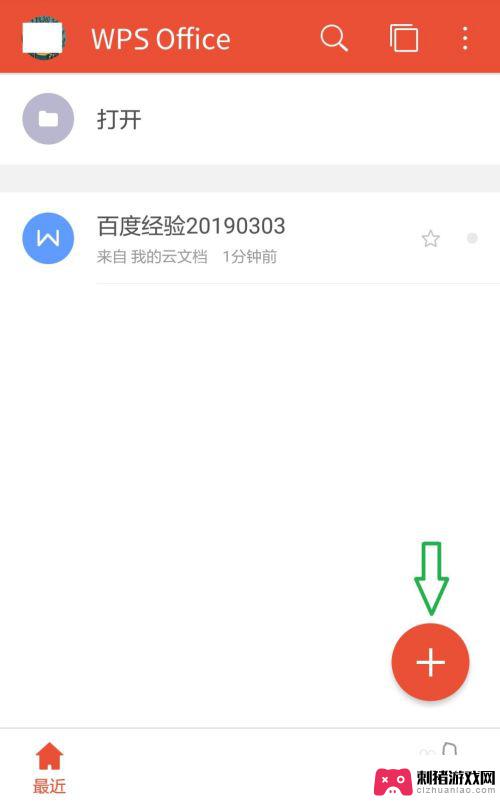
2.第二步:在新建选项中选择“新建表格”。
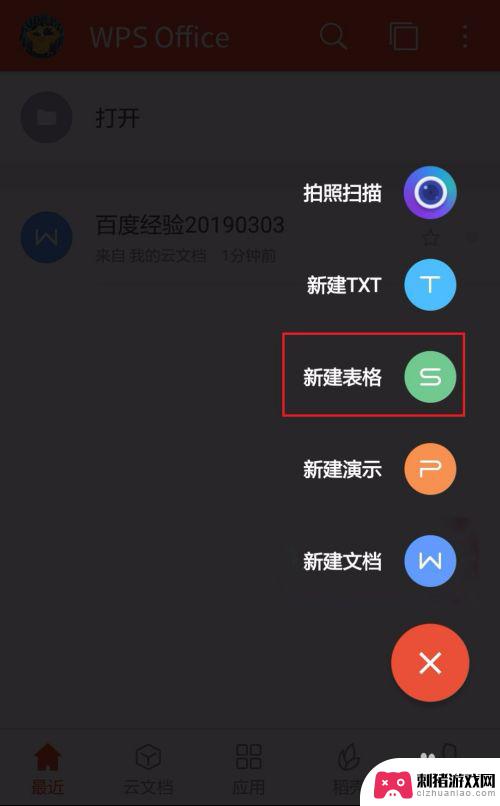
3.第三步:在“新建表格”界面,点击“新建空白”。
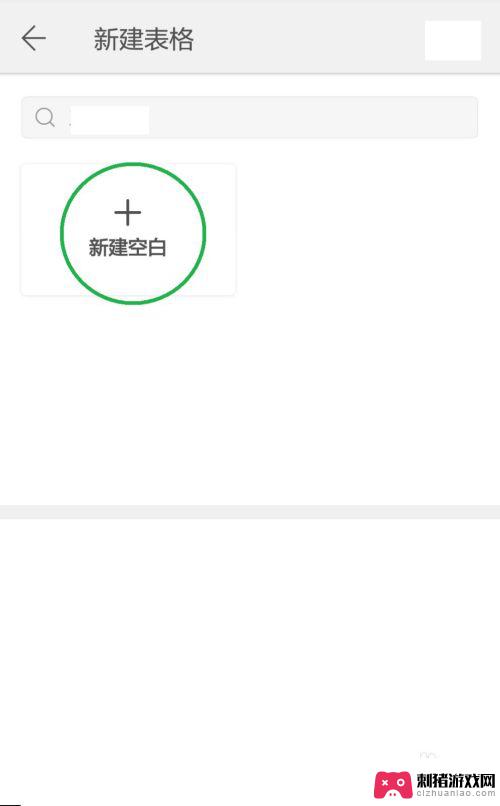
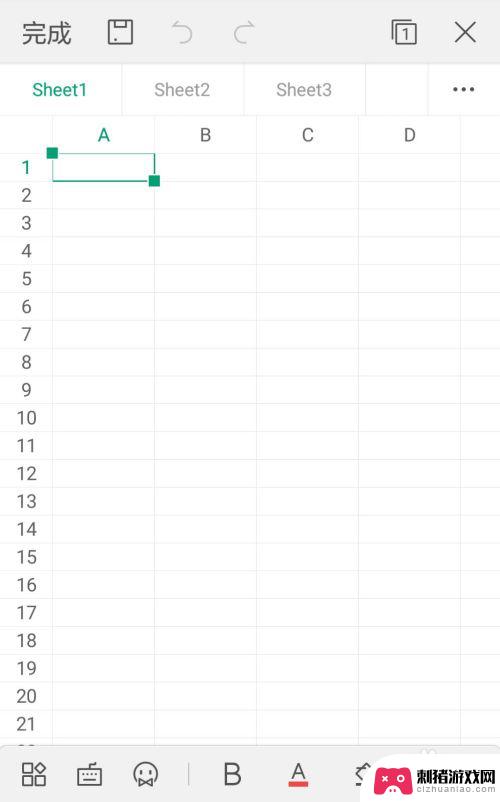
4.第四步:点击左下角工具按钮,在“开始”菜单中下滑选择“边框”。
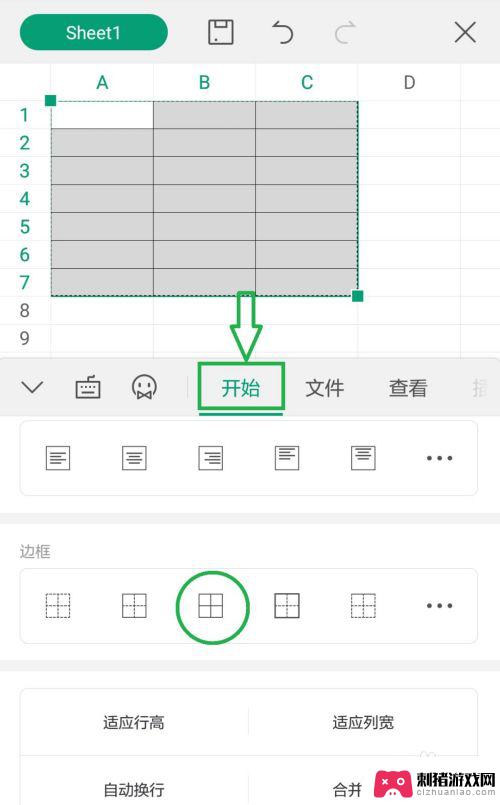
5.第五步:根据需要输入表格内容,设置完成后。点击左上角“保存”按钮。
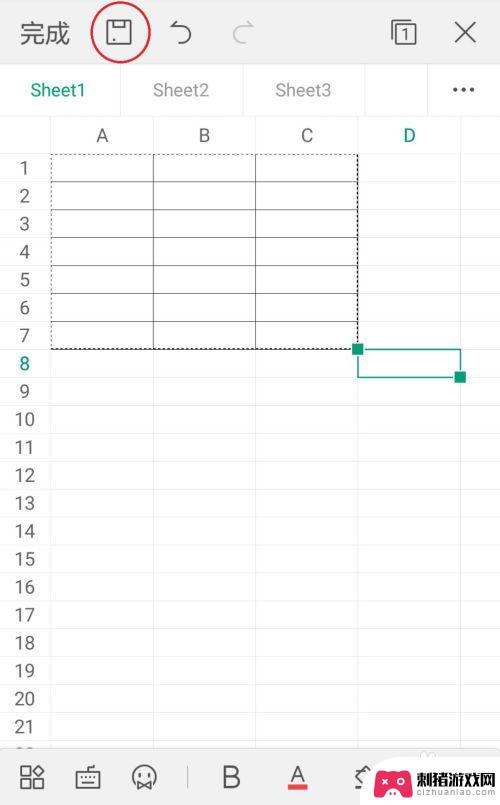
6.第六步:输入表格名称,点击“保存”按钮,完成操作。
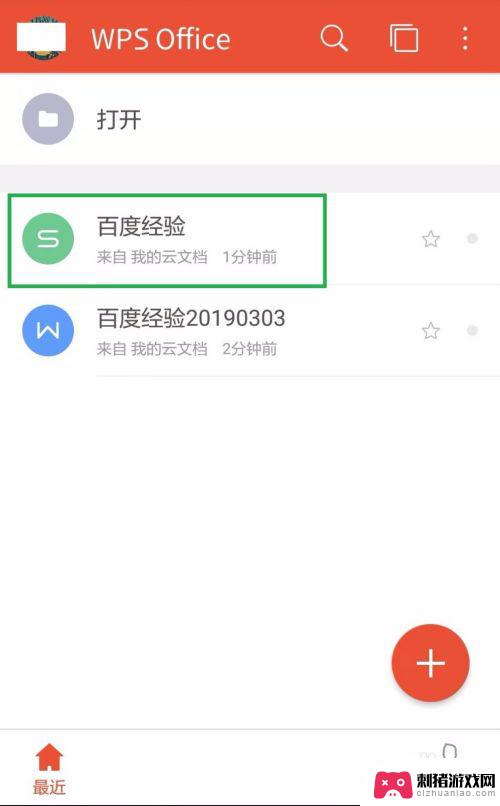
以上是关于如何在手机上制作表格的全部内容,如果有遇到相同情况的用户,可以按照小编的方法来解决。
相关教程
-
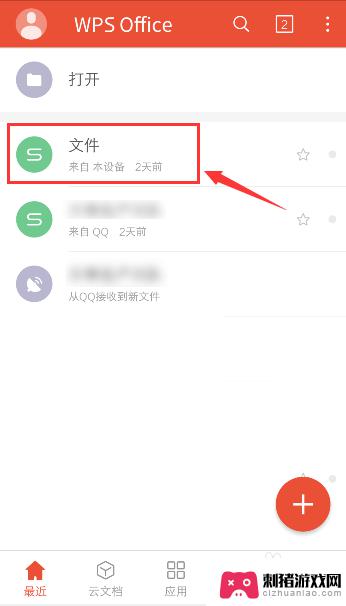 手机中的表格如何删除 手机WPS表格怎样删除工作表
手机中的表格如何删除 手机WPS表格怎样删除工作表手机已成为人们生活中不可或缺的一部分,手机中的各种应用也越来越多样化,而手机WPS表格作为一种常用的办公工具,不仅可以方便用户进行数据处理和编辑,还可以创建各种表格来满足不同需...
2024-02-13 09:17
-
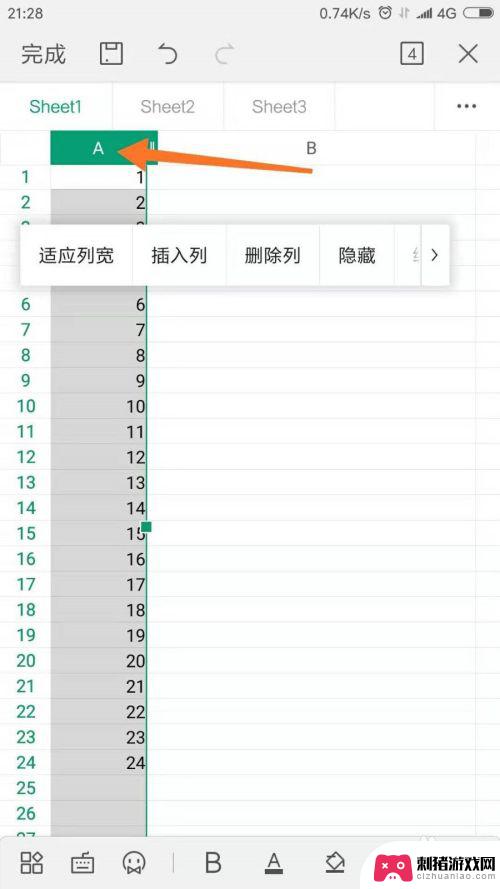 如何在手机设置平面图表 手机WPS表格如何插入柱状图
如何在手机设置平面图表 手机WPS表格如何插入柱状图随着手机应用的不断发展,手机WPS表格已成为许多人处理文档和数据的首选工具,许多用户可能对如何在手机设置平面图表和插入柱状图感到困惑。本文将介绍手机WPS表格中如何进行这些操作...
2024-01-05 08:39
-
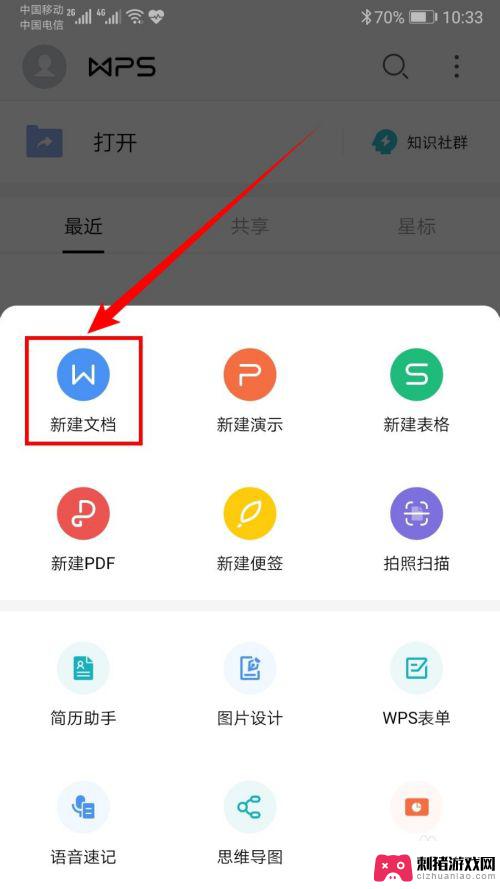 手机如何给文档制作表格 手机word如何插入表格
手机如何给文档制作表格 手机word如何插入表格在现代社会手机已经成为人们生活中不可或缺的工具,除了通讯功能外,手机还可以用来进行文档制作,比如制作表格。通过手机上的word应用,用户可以轻松插入表格,并对表格进行编辑和调整...
2024-03-07 12:35
-
 手机表格怎么弄 手机如何制作表格
手机表格怎么弄 手机如何制作表格在现代社会中手机已经成为我们生活中不可或缺的一部分,除了可以打电话、发短信和上网,手机还具备了很多实用的功能,其中包括制作表格。无论是在工作还是学习中,表格都扮演着重要的角色,...
2024-01-28 17:33
-
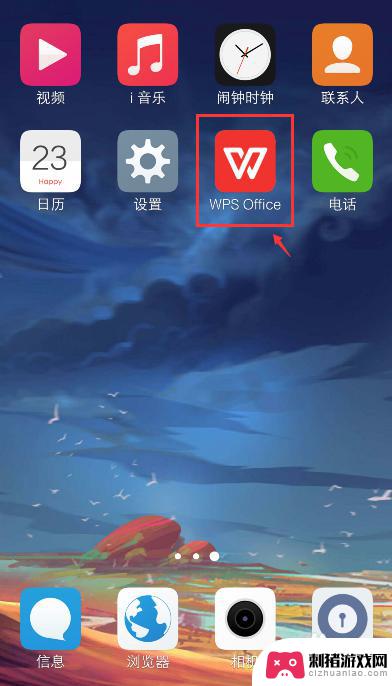 手机里的表格如何更改 手机操作excel表格教程
手机里的表格如何更改 手机操作excel表格教程手机已经成为我们日常生活中不可或缺的工具之一,除了通话、短信和上网,我们还可以在手机上进行各种各样的操作,其中之一就是修改手机里的表格。Excel表格作为一种常用的办公工具,它...
2024-01-23 10:17
-
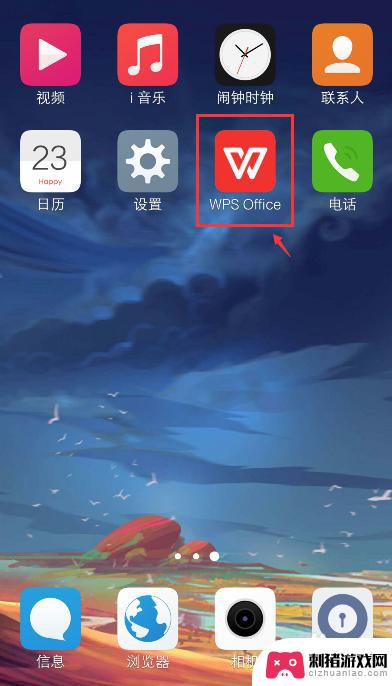 手机如何快速更改表格内容 如何用手机操作编辑Excel表格
手机如何快速更改表格内容 如何用手机操作编辑Excel表格在现代社会中,手机已经成为人们生活中不可或缺的一部分,除了通讯和娱乐功能外,手机还可以帮助我们处理各种办公事务。其中,如何快速更改表格内容以及如何用手机操作编辑Excel表格成...
2023-12-21 11:24
-
 苹果手机怎么搜索表格内容 手机上怎样快速定位Excel表格中的信息
苹果手机怎么搜索表格内容 手机上怎样快速定位Excel表格中的信息在日常工作和学习中,我们经常会遇到需要查找和定位Excel表格中特定信息的情况,尤其是在手机使用频繁的今天,如何在苹果手机上快速搜索和定位Excel表格中的内容成为了许多人的关...
2024-02-28 14:33
-
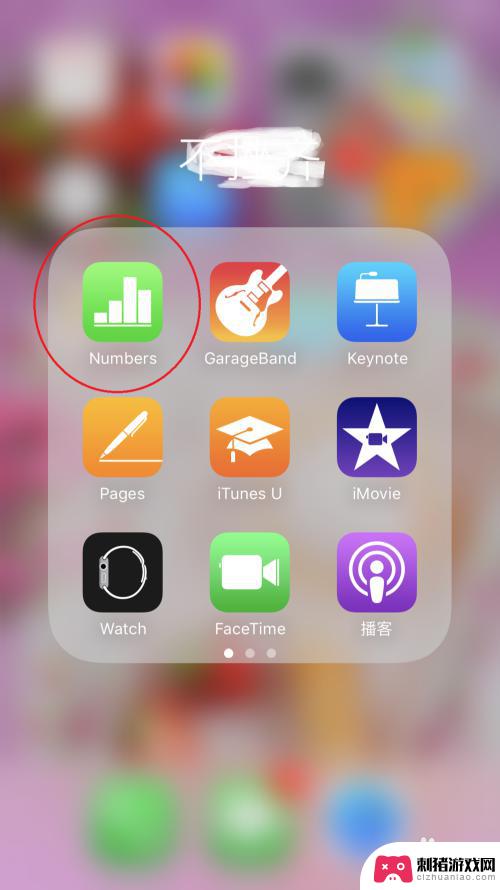 手机上怎么造表哥 手机如何使用表格功能
手机上怎么造表哥 手机如何使用表格功能手机已经成为了我们生活中不可或缺的一部分,除了打电话、发短信、上网等基本功能外,手机还具备了丰富多样的应用程序,其中包括了表格功能。无论是工作中的数据整理,还是日常生活中的计划...
2024-01-05 09:22
-
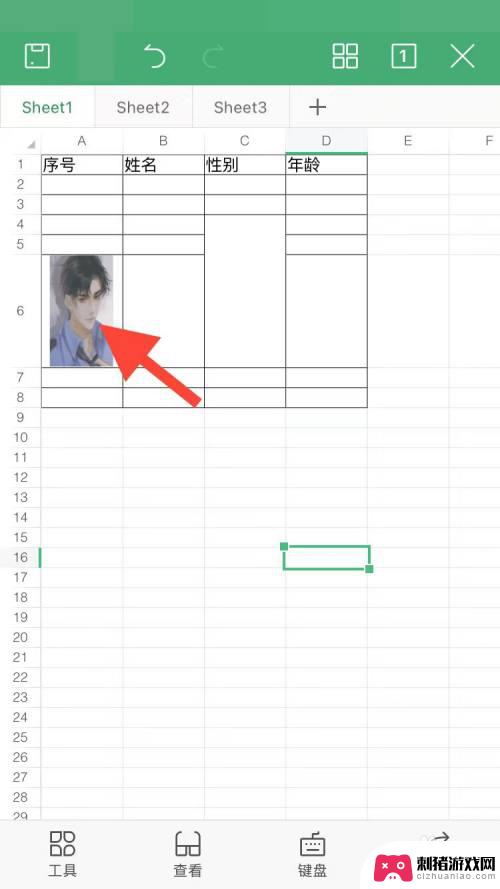 手机wps插图片怎么自适应大小 手机wps表格中图片调整大小方法
手机wps插图片怎么自适应大小 手机wps表格中图片调整大小方法随着手机成为我们日常生活中必不可少的工具,手机应用程序也越来越丰富多样,其中手机WPS应用备受广大用户的青睐。在使用手机WPS时,我们经常会遇到插入图片并调整大小的需求。手机W...
2024-01-17 10:18
-
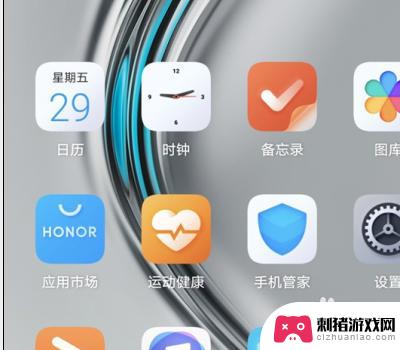 手机和手表同步设置在哪找 华为手表闹钟与手机同步设置方法
手机和手表同步设置在哪找 华为手表闹钟与手机同步设置方法在日常生活中,手机和手表已经成为人们必不可少的生活用品,华为手表作为一款智能手表,具有丰富的功能和智能化的设计,可以与手机进行同步设置,实现更便捷的使用体验。想要设置华为手表的...
2024-02-20 10:36
热门教程
MORE+








